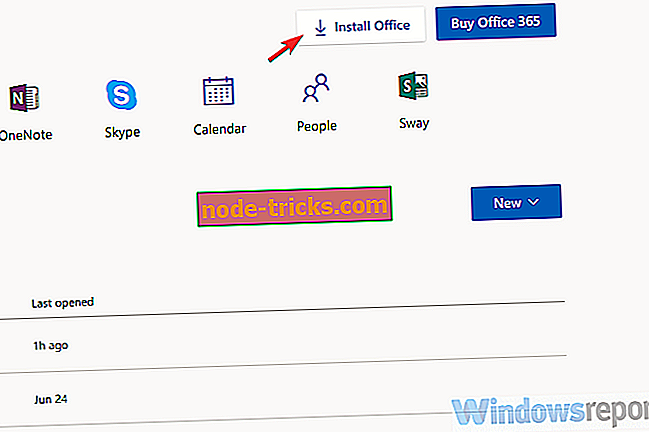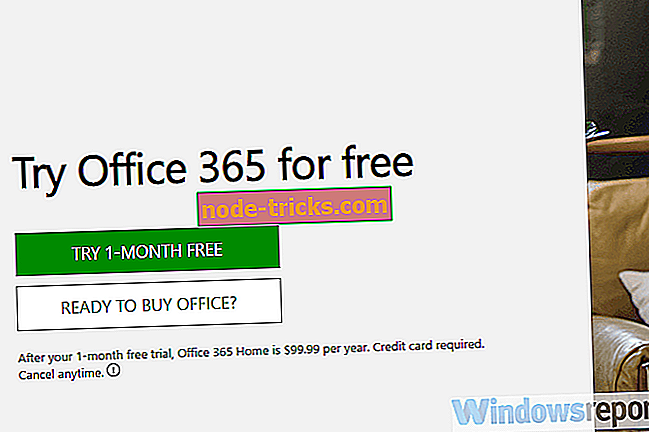Čia galite gauti „Office“ paspaudimu paleidžiamą diegimo programą
Jei ieškojote „Spustelėkite paleisti“ „Office 365“ diegimo programą po to, kai jį pašalinote, turime blogas naujienas. Negalėsite to rasti, nes „Microsoft“ pakeitė skaitmeninio platinimo būdą. Dabar yra keletas alternatyvų, kurioms reikia daugiau pastangų, kad jūsų rankos būtų įdėtos į garsųjį „Microsoft“ rinkinį.
Šis vadovas apima tiek „Office 365“ (abonemento pagrindu), tiek „Office 2019“ (vienkartinio mokėjimo) kostiumus. Mes pasirūpinome, kad paaiškintume, kaip kuo greičiau gauti šias atitinkamas programas.
Kaip atsisiųsti „Office“ diegimo programą šiandien
1 metodas: pabandykite internetu
Viskas, ką „Microsoft“ šiandien turi skaitmeninių kopijų, todėl jums reikės aktyvaus interneto ryšio, kad galėtumėte atsisiųsti „Office 365“ arba „Office 2019“. lengva. Ką jums reikia padaryti, eikite į Office.com ir prisijunkite naudodami „Microsoft“ paskyrą, kurią naudojote įsigydami licenciją. Arba galite jį įsigyti, jei to nepadarėte.
Kai ten, viskas tampa paprastesnė. Tiesiog atlikite toliau pateikiamas instrukcijas ir „Office“ diegimo programa neturės laiko:
- Eikite į oficialią ir universalią „Office“ svetainę.
- Prisijunkite naudodami savo domeno „Microsoft“ paskyrą, kurią susieti su produkto raktu (arba norite susieti).
- Pasirinkite „ Install Office“ .
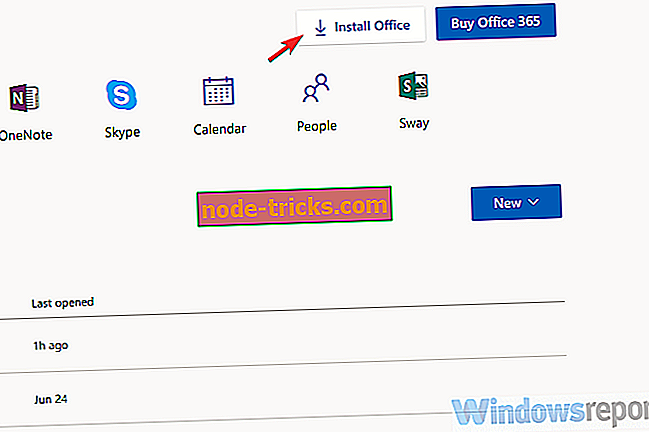
- Jei tai darote, spustelėkite „ Turiu„ Office “produkto raktą ”. Jei ne, spustelėkite šalia „ Pirkti„ Office 365 “ .
- Pirmoji parinktis nuves jus į profilio ekraną, kuriame galite spustelėti „ Try Office“ 365 .
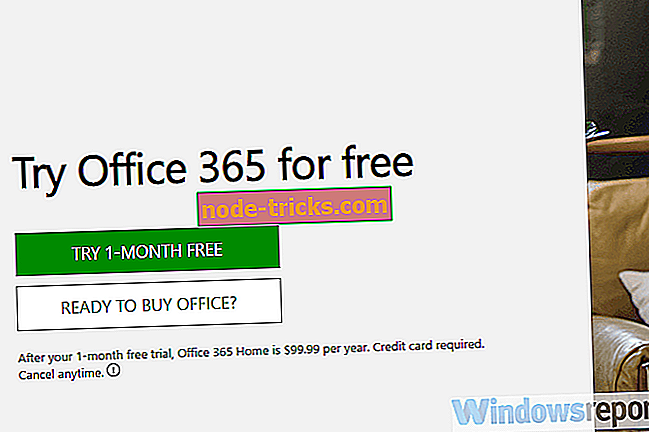
- Pastarasis variantas nuves jus į Produktų sąrašą, kuriame galite pasirinkti vieną iš parinkčių ir įsigyti kasmet arba kas mėnesį.
- Vienintelis likęs dalykas yra pasirinkti savo versiją, pridėti atsiskaitymo informaciją ir pradėti nemokamą 1 mėnesio bandymą, jei esate pirmasis laikmatis. Vartotojai, įsigiję produkto raktą, iškart gaus nuorodą į sąrankos atsisiuntimą.
- Dukart spustelėkite diegimo programą ir atidžiai sekite instrukcijas.
2 metodas: patikrinkite parduotuvę
Be to, galite naudoti „Microsoft“ parduotuvę kaip nuorodą ir judėti iš ten. Žinoma, tai taikoma, jei jūsų sistemos domeno paskyra yra ta, kurią norite naudoti perkant (arba jau ją naudojote pirkti). Tiesiog atidarykite „Microsoft“ parduotuvę, ieškokite „Office 365 Home“ arba „Office 365 Personal“. Spustelėkite nuorodą ir automatiškai atidarys naršyklę ir nuves jus į pirkimo puslapį.

Kitas dalykas, kurį norime pabrėžti, yra tai, kad su „Microsoft“ paskyra jau turite nemokamą 365 versiją. Taigi, jei neprisijungęs darbas nėra prioritetas, galite naudoti visą „Office“ įrankį žiniatinklio aplinkoje.
3 metodas: atsisiųskite ODT („Office Deployment Tool“), jei esate IT specialistas
Galiausiai, jei esate IT specialistas ir norite kelis įrenginius perkelti į vieną ar kelis kompiuterius, galite tai padaryti naudodami „Office Deployment Tool“. Tai prieinama visiems vartotojams, tačiau, kadangi procedūra reikalauja šiek tiek daugiau žinių apie konfigūraciją ir tinklą, manome, kad pirmieji du būdai yra tinkamesni atsitiktiniam
Čia galite atsisiųsti ODT įrankį. Ir čia yra oficialus puslapis su instrukcijomis, kaip ją naudoti su šiek tiek padidintos komandų eilutės pagalba.
Tai pasakius, galime užbaigti šį straipsnį. Jei turite kokių nors klausimų ar pasiūlymų, nedvejodami praneškite mums žemiau esančiame komentarų skyriuje.